


在飞速发展的科技时代,安全性与便捷性并存成为了用户对设备使用的重要要求。Win11操作系统提供了多种登录方式,其中指纹登录凭借其快速和安全的特性,受到了越来越多用户的欢迎。本文将详细指导你如何在Win11电脑上设置指纹登录,助你轻松迈入无密码时代。
具体方法如下:
1、首先确认电脑是否带有指纹识别器。如果是超级用户(administrator),请新建一个普通用户。然后,左键点击“开始”图标,打开“设置”。
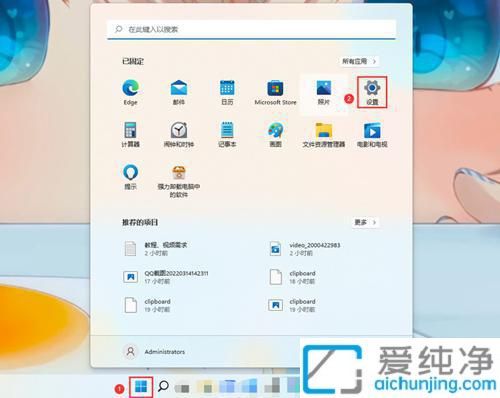
2、在左侧菜单中找到“账户”,然后选择“登录选项”。
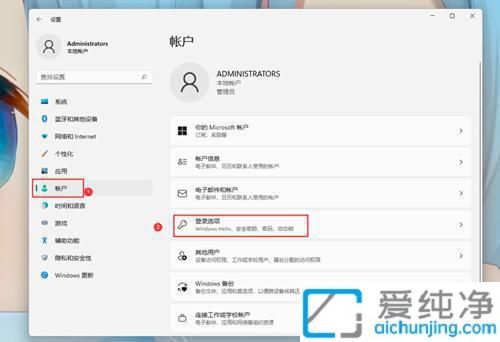
3、进入“登录选项”界面后,找到“Windows Hello 指纹”,点击“设置”。
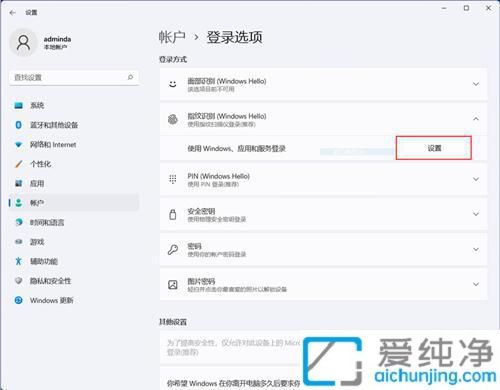
4、点击“开始”。(请确保已提前设置好密码或PIN码。)
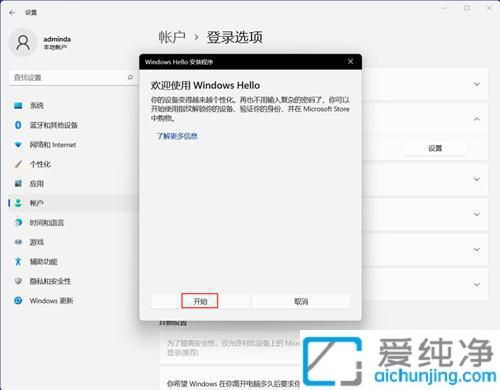
5、在下一页面中进行PIN码验证,验证通过后即可添加、删除或更改指纹,完成指纹登录的设置。
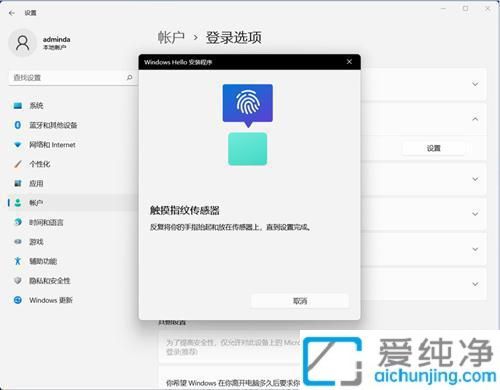
通过本文的介绍,你现在应该能够顺利在Win11电脑上设置指纹登录功能。这种极具现代感的登录方式,不仅提升了安全性,更让你的日常使用更加便捷。
| 留言与评论(共有 条评论) |